Linux系统监控:性能分析与故障排查指南
发布时间: 2024-12-03 19:51:13 阅读量: 29 订阅数: 23 

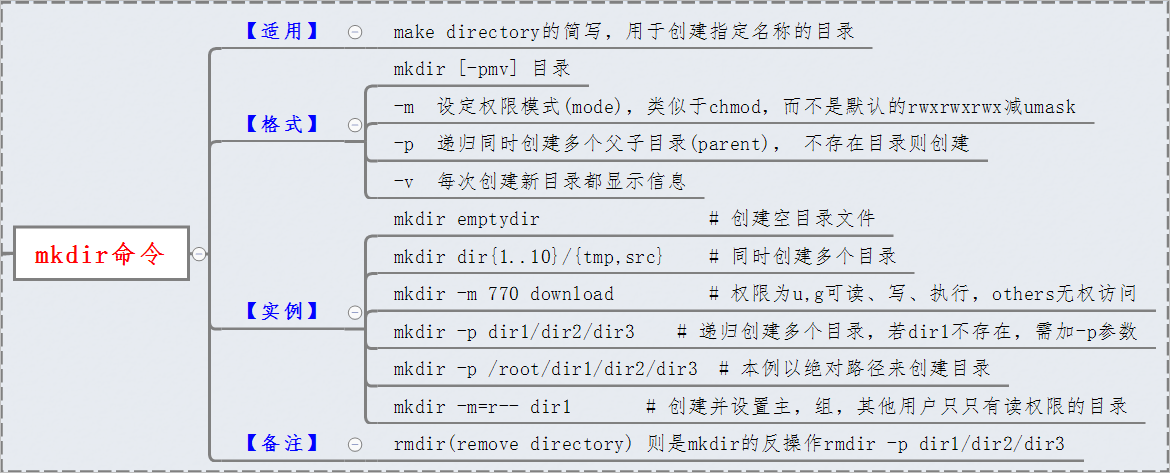
参考资源链接:[Linux命令大全完整版.pdf](https://wenku.csdn.net/doc/6412b5dfbe7fbd1778d44b2c?spm=1055.2635.3001.10343)
# 1. Linux系统监控概述
Linux系统监控是确保系统稳定运行的重要环节,它涉及到实时跟踪系统状态、识别问题并进行调整以优化性能。对于IT从业者来说,掌握监控方法不仅可以提高工作效率,还可以预防潜在的系统故障。本章将概述Linux系统监控的重要性,并引出后续章节将详细介绍的性能分析理论、故障排查、性能调优技巧以及自动化监控系统构建等内容。
监控Linux系统需要综合考虑多个层面,包括硬件资源的使用情况,软件服务的状态以及系统的整体健康状况。监控不仅限于查看系统负载或内存消耗等简单指标,还包括深入分析系统日志、设置阈值告警、识别性能瓶颈和资源利用不足等更复杂的问题。
在接下来的章节中,我们将深入了解Linux监控的各个方面,并提供实用的工具和策略,帮助读者在日常工作中更好地实施系统监控和维护。
# 2. 系统性能分析理论
在现代的IT环境中,系统性能分析是至关重要的环节,确保了业务的连续性和用户的最佳体验。本章将从基础的性能监控指标开始,逐步深入到性能分析工具和方法论,帮助读者建立起系统性能分析的全面框架。
## 2.1 性能监控的基本指标
性能监控是系统管理中不可或缺的组成部分,通过关键指标的跟踪,我们可以获取系统运行的快照,并在问题发生之前预防系统故障。
### 2.1.1 CPU使用率和负载
CPU是系统中最核心的组件之一,其使用率和负载直接关系到系统的响应速度和处理能力。
- **CPU使用率** 是指CPU在一定时间内的工作时间占比。如果CPU使用率长时间接近100%,系统将无法及时处理其他任务,可能导致性能下降。
- **系统负载** 通常指系统在特定时间间隔内运行的进程数量,包括等待CPU资源的进程。高负载通常意味着有很多进程在竞争CPU资源。
```bash
top
```
运行`top`命令可以实时查看系统的CPU使用率和负载情况。这个命令的输出结果会动态更新,展示每个CPU核心的使用率以及整体的负载平均值。
### 2.1.2 内存使用情况
内存是系统快速读取和写入数据的关键存储区域。内存使用不当会直接影响系统性能。
- **内存使用率** 用于描述系统中已使用和空闲内存的比例。
- **交换区(Swap)使用** 当物理内存不足时,系统会使用磁盘上的交换区来临时存放数据,这会显著降低系统性能。
```bash
free -m
```
使用`free`命令加上`-m`参数,可以查看以MB为单位的内存使用情况。输出结果会包含物理内存、交换区和缓存的使用情况。
### 2.1.3 磁盘I/O性能
磁盘是存储数据的物理设备,磁盘I/O性能直接关系到数据的读写速度。
- **读写速度** 通过读写速度,我们可以了解磁盘的性能表现。
- **IOPS** 是指磁盘每秒读写次数,是衡量磁盘性能的重要指标。
```bash
iostat
```
`iostat`命令用于收集和报告CPU和磁盘I/O统计信息。通过它的输出可以详细了解磁盘的IOPS和吞吐量。
## 2.2 性能分析工具介绍
为了对性能进行更深入的分析,我们需要使用专门的工具,这些工具可以帮助我们更精确地诊断问题。
### 2.2.1 命令行工具:top, vmstat, iostat
这些工具都是系统管理员在分析性能问题时的利器。
- **top** 是一个动态显示系统进程和资源使用情况的工具,非常适合于实时监控。
- **vmstat** 提供了关于系统内存、交换、进程、I/O等的统计信息。
- **iostat** 则专注于磁盘I/O的性能分析。
### 2.2.2 图形化工具:GNOME System Monitor, KSysGuard
图形化工具为性能分析提供了一种更直观的方式。
- **GNOME System Monitor** 是一个集成在GNOME桌面环境中的系统监控工具,可以查看系统资源使用情况。
- **KSysGuard** 是KDE桌面环境的系统监控工具,提供了丰富的监控选项和图表。
## 2.3 性能分析方法论
为了有效分析系统性能,我们需要遵循一定的方法论。
### 2.3.1 性能分析的基本步骤
性能分析通常包含以下步骤:
1. **定义问题** 明确需要解决的性能问题是什么。
2. **数据收集** 使用工具收集相关的性能数据。
3. **数据分析** 对收集到的数据进行分析,找出性能瓶颈。
4. **解决方案实施** 根据分析结果制定并实施解决方案。
5. **验证结果** 实施解决方案后,验证问题是否得到解决。
### 2.3.2 定位性能瓶颈的方法
定位性能瓶颈的常用方法包括:
- **趋势分析** 观察随时间变化的性能指标,识别增长趋势。
- **比较分析** 将当前性能指标与正常值或历史数据进行比较。
- **资源使用分析** 集中分析CPU、内存、磁盘I/O等资源的使用情况。
通过遵循这些基本的性能分析理论和方法论,我们能够构建起系统性能监控和优化的初步框架。在后续的章节中,我们将深入探讨具体的操作案例、故障排查以及性能调优技巧,进一步丰富这一框架。
# 3. 系统故障排查实践
## 3.1 日志文件的分析
### 3.1.1 系统日志的查看和解析
Linux系统日志文件是故障排查的第一手资料。它们记录了系统运行中的各种事件和错误信息,对于诊断问题至关重要。系统日志文件通常位于`/var/log`目录下,其中`/var/log/messages`和`/var/log/syslog`是两个最常见的日志文件。
查看系统日志文件可以使用`cat`、`less`或者`tail`等命令。例如,使用`tail -f /var/log/syslog`命令可以实时查看`syslog`文件的内容变化。
```bash
tail -f /var/log/syslog
```
在查看日志时,关注红色标记的错误(ERROR)或警告(WARNING)级别信息。例如,当系统无法解析主机名时,可能会记录一条错误信息:
```
May 19 13:27:16 hostname kernel: [Urgent] IP-Address: Could not resolve hostname
```
日志文件中的信息非常详细,可能包含时间戳、日志级别、服务名称、主机名、进程ID和具体的错误信息。通过分析这些日志信息,可以快速定位问题发生的源头。例如,一个常见的错误是SSH服务无法启动,日志中可能会显示如下信息:
```
sshd[1234]: error: Bind to port 22 on 0.0.0.0 failed: Address already in use.
```
这表明端口22已被占用,从而导致SSH服务无法启动。找到问题后,可以通过使用`netstat`命令找到占用端口22的进程,然后停止该进程。
### 3.1.2 应用日志的定位和分析
除了系统日志外,应用日志也是排查故障时不可或缺的资源。应用日志通常位于应用自身的日志目录中,或者通过配置记录到`/var/log`目录下。
定位应用日志文件可以使用以下命令:
```bash
find / -name "app_name
```
0
0





